Нека си признаем; всички имаме определени папки, които използваме често и предпочитаме да ги държим отворени през цялото време. Няма ли да е удобно, ако тези папки се отварят автоматично, когато компютърът ни се стартира?
В Windows 11 можете лесно да настроите системата си да отваря определени папки при стартиране. Това ръководство ще ви преведе през два различни метода, за да постигнете това. Ако се стремите папките да се отварят автоматично, когато стартирате Windows 11, продължете да четете за подробно обяснение. По-долу очертаваме двата най-ефективни начина да настроите вашите папки да се стартират автоматично при стартиране.
1. Добавяне на папки към папката за стартиране
Този метод е най-простият. За да го приложите, ще трябва да поставите желаната папка в папката Startup. Следвайте тези прости стъпки:
1. Натиснете Windows Key + Rкомбинацията на клавиатурата. Това ще изведе диалоговия прозорец Изпълнение. Въведете shell:startupи натиснете Enter.
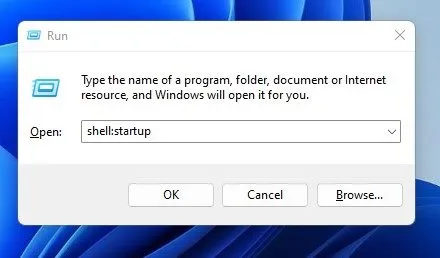
2. Това действие ще отвори папката Startup на вашия Windows 11. Тук просто плъзнете и пуснете папката, която искате да отворите автоматично при стартиране.
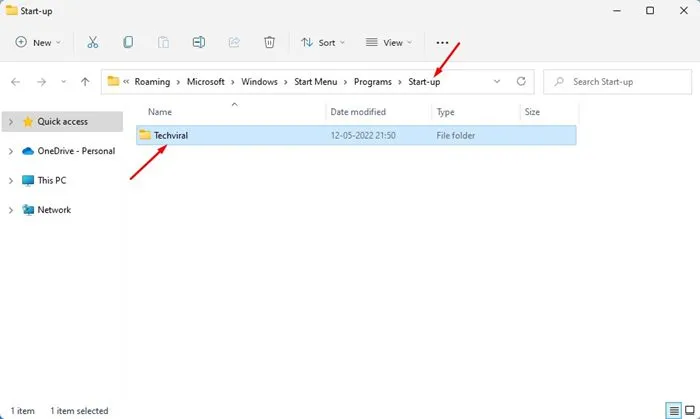
3. Ако решите, че вече не искате тази папка да се отваря при стартиране на компютъра ви, просто я изтрийте от папката Startup.
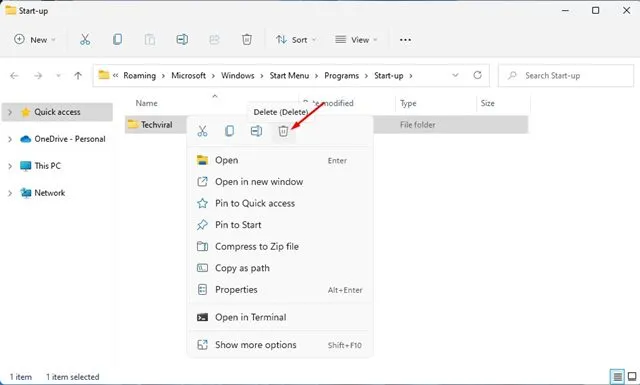
При следващото ви рестартиране папката ще се отвори автоматично.
2. Използване на Task Scheduler за автоматично отваряне на папка
Този подход е идеален за тези, които нямат достъп до папката Startup в Windows 11. Тук ще настроим задача в Task Scheduler за стартиране на вашата папка при стартиране. Следвайте тези стъпки:
1. Започнете с търсене на Task Scheduler в лентата за търсене на Windows 11. Отворете приложението Task Scheduler от резултатите от търсенето.
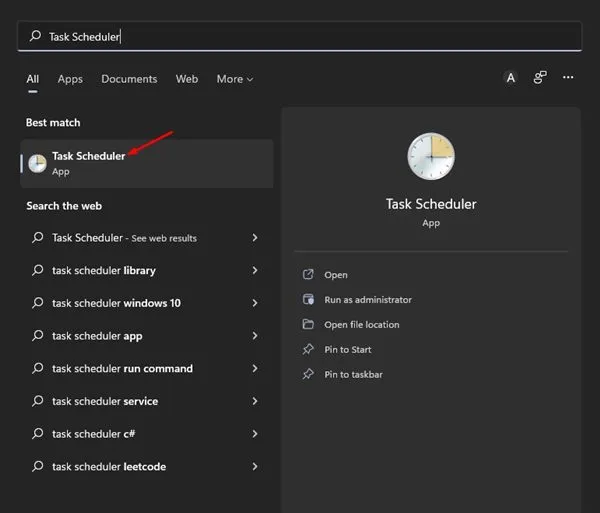
2. В интерфейса на Task Scheduler щракнете върху Create Basic Task, намиращ се от дясната страна.
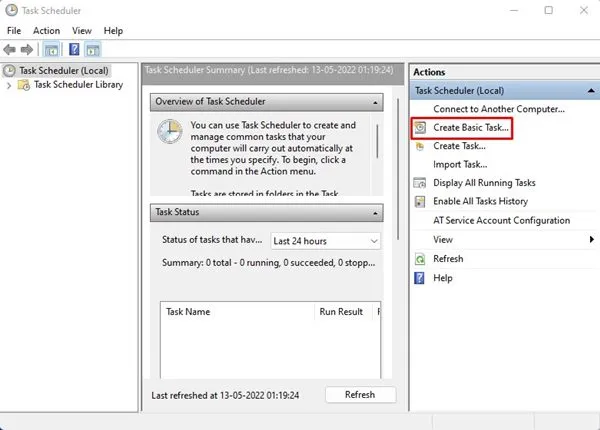
3. В диалоговия прозорец Създаване на основна задача въведете име за вашата задача в определеното поле, след което щракнете върху бутона Напред .
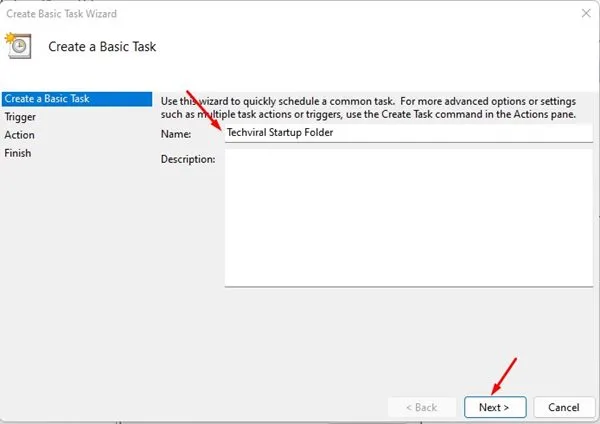
4. Когато бъдете подканени да изберете тригер, изберете Когато компютърът се стартира и щракнете върху Напред .
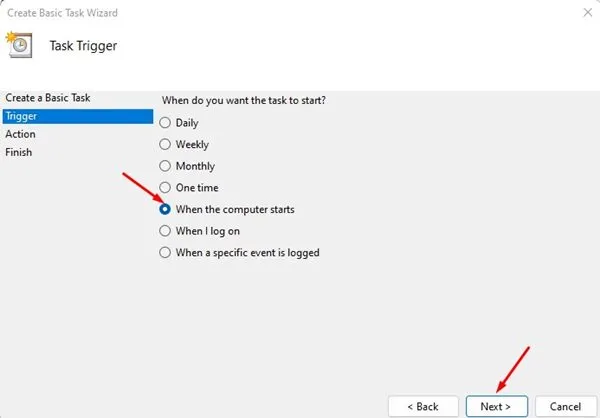
5. На екрана Действие изберете опцията Стартиране на програма и продължете, като щракнете върху Напред .
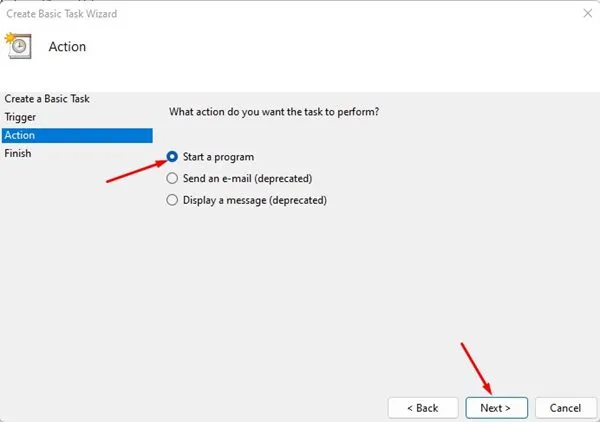
6. Сега, под полето Програма/скрипт, въведете explorer.exe . В полето Добавяне на аргументи посочете пътя на папката, която искате да отворите при стартиране . След това щракнете върху Напред .
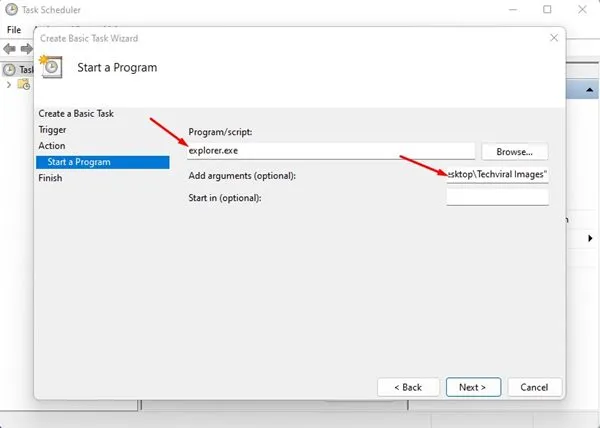
7. Прегледайте резюмето и след това щракнете върху Готово, за да завършите настройката на задачата. След като приключите, излезте от Task Scheduler.
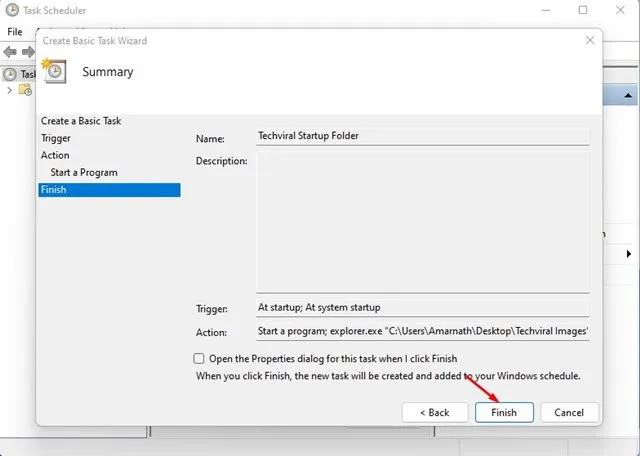
Избраната от вас папка вече ще се отваря автоматично при стартиране на Windows 11.
Това са най-ефективните методи за автоматично отваряне на папка при стартиране в Windows 11. Подобно на папките, можете също да настроите приложенията да се стартират, когато системата ви се стартира. Ако знаете алтернативни начини за отваряне на папка при стартиране, не се колебайте да ги споделите в коментарите!
Вашият коментар